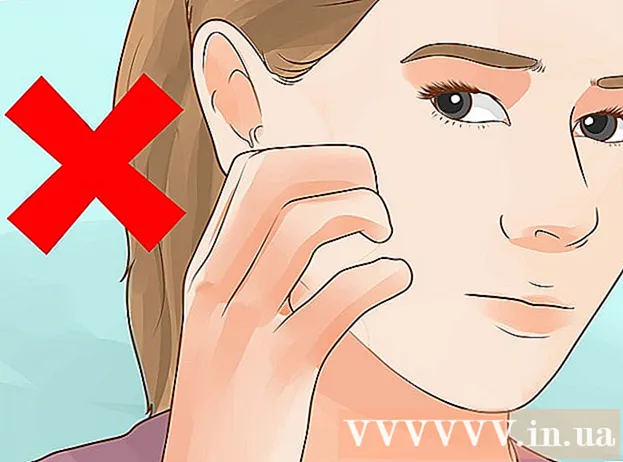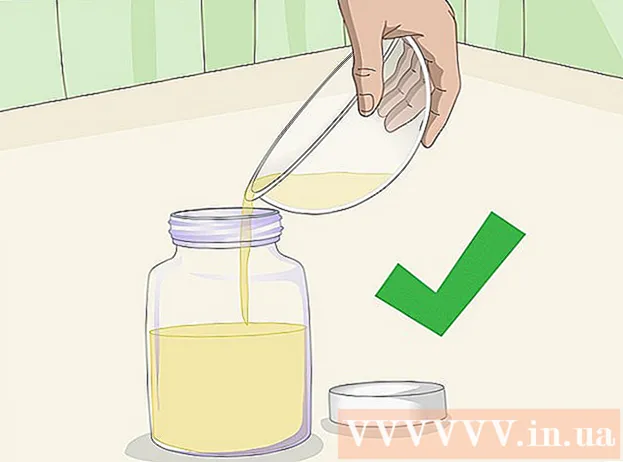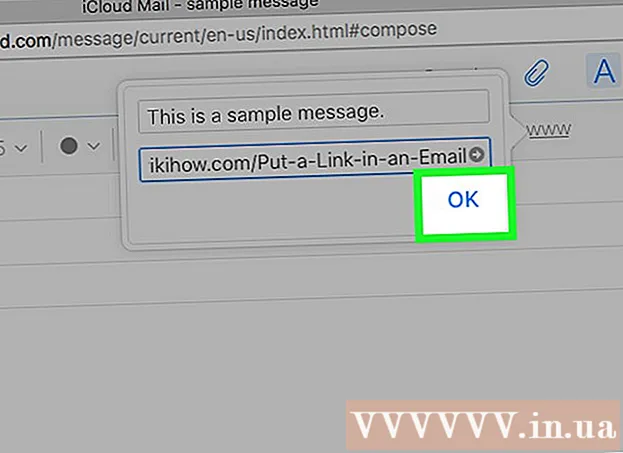Autor:
Frank Hunt
Data E Krijimit:
17 Marsh 2021
Datën E Azhurnimit:
27 Qershor 2024

Përmbajtje
- Të shkelësh
- Pjesa 1 nga 5: Regjistrohuni
- Pjesa 2 nga 5: Marrja e një Snap
- Pjesa 3 nga 5: Dërgimi i një Snap
- Pjesa 4 nga 5: Shikoni një Snap
- Pjesa 5 nga 5: Bisedoni me të tjerët
Snapchat është një aplikacion chat i bazuar në foto që është bërë shumë popullor në një kohë shumë të shkurtër. Nëse edhe ju doni të merrni pjesë, mund ta instaloni aplikacionin dhe të regjistroheni për një llogari brenda disa minutash. Kur të keni krijuar një llogari, menjëherë mund të filloni të dërgoni foto dhe video. Ju gjithashtu do të jeni në gjendje të bisedoni me video me miqtë tuaj të Snapchat. Mos harroni, një Snap mund ta shihni vetëm një herë.
Të shkelësh
Pjesa 1 nga 5: Regjistrohuni
 Shkarkoni dhe instaloni aplikacionin. Ju duhet aplikacioni Snapchat për të krijuar një llogari dhe për të përdorur Snapchat. Ju nuk mund të krijoni një llogari Snapchat në një kompjuter. Ju mund ta shkarkoni aplikacionin Snapchat falas nga Google Play Store dhe Apple App Store. Krijimi i një llogarie në Snapchat është falas.
Shkarkoni dhe instaloni aplikacionin. Ju duhet aplikacioni Snapchat për të krijuar një llogari dhe për të përdorur Snapchat. Ju nuk mund të krijoni një llogari Snapchat në një kompjuter. Ju mund ta shkarkoni aplikacionin Snapchat falas nga Google Play Store dhe Apple App Store. Krijimi i një llogarie në Snapchat është falas.  Pas hapjes së aplikacionit, prekni "Regjistrohuni". Tani do të drejtoheni në procesin e krijimit të një llogarie.
Pas hapjes së aplikacionit, prekni "Regjistrohuni". Tani do të drejtoheni në procesin e krijimit të një llogarie.  Vendosni informacionin tuaj. Do t'ju kërkohet të futni adresën tuaj të postës elektronike dhe datën e lindjes dhe të gjeni një fjalëkalim. Sigurohuni që të futni një adresë emaili që funksionon pasi do t'ju duhet nëse dëshironi të rivendosni fjalëkalimin tuaj. Ju gjithashtu duhet të jeni të paktën 13 vjeç për të krijuar një llogari.
Vendosni informacionin tuaj. Do t'ju kërkohet të futni adresën tuaj të postës elektronike dhe datën e lindjes dhe të gjeni një fjalëkalim. Sigurohuni që të futni një adresë emaili që funksionon pasi do t'ju duhet nëse dëshironi të rivendosni fjalëkalimin tuaj. Ju gjithashtu duhet të jeni të paktën 13 vjeç për të krijuar një llogari.  Mendoni për një emër përdoruesi. Ju do të duhet të krijoni një emër përdoruesi unik që përdoruesit e tjerë të Snapchat do të jenë në gjendje të shohin. Sigurohuni që emri juaj i përdoruesit nuk përmban ndonjë informacion personal. Ju nuk do të jeni në gjendje të ndryshoni emrin tuaj të përdorimit më vonë, prandaj zgjidhni një emër që ju pëlqen.
Mendoni për një emër përdoruesi. Ju do të duhet të krijoni një emër përdoruesi unik që përdoruesit e tjerë të Snapchat do të jenë në gjendje të shohin. Sigurohuni që emri juaj i përdoruesit nuk përmban ndonjë informacion personal. Ju nuk do të jeni në gjendje të ndryshoni emrin tuaj të përdorimit më vonë, prandaj zgjidhni një emër që ju pëlqen. - Nëse dëshironi të ndryshoni emrin tuaj të përdorimit më vonë, do të duhet të krijoni një llogari të re.
 Verifikoni numrin tuaj të telefonit (opsional). Snapchat do t'ju pyesë nëse doni të verifikoni numrin tuaj të telefonit përmes mesazhit me tekst. Nëse verifikoni numrin tuaj të telefonit, do të jeni në gjendje të rikuperoni fjalëkalimin tuaj përmes mesazhit me tekst. Sidoqoftë, kjo nuk kërkohet për të krijuar një llogari.
Verifikoni numrin tuaj të telefonit (opsional). Snapchat do t'ju pyesë nëse doni të verifikoni numrin tuaj të telefonit përmes mesazhit me tekst. Nëse verifikoni numrin tuaj të telefonit, do të jeni në gjendje të rikuperoni fjalëkalimin tuaj përmes mesazhit me tekst. Sidoqoftë, kjo nuk kërkohet për të krijuar një llogari.  Provo që je njeri. Para se të krijohet llogaria juaj, Snapchat do t'ju tregojë një numër imazhesh dhe do t'ju kërkojë të zgjidhni imazhet e sakta. Për shembull, botët nuk mund të krijojnë automatikisht një llogari. Pasi të keni zgjedhur të gjitha imazhet me fantazmën Snapchat, prekni "Vazhdo".
Provo që je njeri. Para se të krijohet llogaria juaj, Snapchat do t'ju tregojë një numër imazhesh dhe do t'ju kërkojë të zgjidhni imazhet e sakta. Për shembull, botët nuk mund të krijojnë automatikisht një llogari. Pasi të keni zgjedhur të gjitha imazhet me fantazmën Snapchat, prekni "Vazhdo".  Shtoni miq nga libri i adresave të telefonit tuaj (opsional). Snapchat do të kërkojë në librin e adresave të telefonit tuaj për të parë se cilët njerëz të tjerë po përdorin gjithashtu Snapchat. Ju mund ta kapërceni këtë hap nëse dëshironi duke shtypur "Vazhdo" dhe pastaj "Mos lejoni".
Shtoni miq nga libri i adresave të telefonit tuaj (opsional). Snapchat do të kërkojë në librin e adresave të telefonit tuaj për të parë se cilët njerëz të tjerë po përdorin gjithashtu Snapchat. Ju mund ta kapërceni këtë hap nëse dëshironi duke shtypur "Vazhdo" dhe pastaj "Mos lejoni".
Pjesa 2 nga 5: Marrja e një Snap
 Drejtoni kamerën tuaj. Ekrani kryesor i Snapchat aktivizon automatikisht kamerën e telefonit tuaj për fotografi të shpejta. Duke trokitur kudo në ekran mund të rregulloni fokusin e kamerës dhe duke trokitur ikonën e kamerës në këndin e sipërm të djathtë mund të kaloni midis kamerës në pjesën e përparme dhe të pasme të telefonit tuaj.
Drejtoni kamerën tuaj. Ekrani kryesor i Snapchat aktivizon automatikisht kamerën e telefonit tuaj për fotografi të shpejta. Duke trokitur kudo në ekran mund të rregulloni fokusin e kamerës dhe duke trokitur ikonën e kamerës në këndin e sipërm të djathtë mund të kaloni midis kamerës në pjesën e përparme dhe të pasme të telefonit tuaj.  Provoni disa lente (vetëm për telefonat më të rinj). Nëse keni një pajisje më të re, mund të provoni veçorinë e lentes duke ndezur modalitetin selfie dhe duke mbajtur gishtin në fytyrë në ekran. Pas një kohe, një rrjet do të shfaqet në fytyrën tuaj dhe lentet e ndryshme do të duken në pjesën e poshtme të ekranit. Mund të kaloni nëpër opsionet për të parë efektet e ndryshme që mund të zgjidhni. Disa lente kanë udhëzime shtesë, të tilla si "Hapni gojën".
Provoni disa lente (vetëm për telefonat më të rinj). Nëse keni një pajisje më të re, mund të provoni veçorinë e lentes duke ndezur modalitetin selfie dhe duke mbajtur gishtin në fytyrë në ekran. Pas një kohe, një rrjet do të shfaqet në fytyrën tuaj dhe lentet e ndryshme do të duken në pjesën e poshtme të ekranit. Mund të kaloni nëpër opsionet për të parë efektet e ndryshme që mund të zgjidhni. Disa lente kanë udhëzime shtesë, të tilla si "Hapni gojën". - Për të përdorur lente, ju duhet Android 5.0 (Lollipop) ose më i ri, ose një iPhone 5 ose më i ri. Kjo veçori nuk funksionon në të gjitha pajisjet Android, edhe nëse keni Android 5.0 ose më të ri.
- Grumbullimi i lenteve rrotullohet rregullisht, kështu që lentet që kërkoni mund të mos jenë të disponueshme. Pas një ose dy ditësh, kontrolloni përsëri nëse mund ta gjeni tani.
 Bëni një foto ose regjistroni një film të shkurtër. Kur keni kamerën tuaj të drejtuar nga diçka dhe zgjidhni një lente (nëse dëshironi), mund të merrni një Snap. Trokitni rrethin në fund të ekranit për të bërë një foto. Trokitni dhe mbani gishtin tuaj në rreth për të regjistruar një video. Ky film mund të jetë i gjatë deri në dhjetë sekonda.
Bëni një foto ose regjistroni një film të shkurtër. Kur keni kamerën tuaj të drejtuar nga diçka dhe zgjidhni një lente (nëse dëshironi), mund të merrni një Snap. Trokitni rrethin në fund të ekranit për të bërë një foto. Trokitni dhe mbani gishtin tuaj në rreth për të regjistruar një video. Ky film mund të jetë i gjatë deri në dhjetë sekonda. - Fshi Snap dhe provo përsëri nëse nuk je i kënaqur me rezultatin. Pas marrjes së Snap, prekni "X" në këndin e sipërm të majtë nëse nuk jeni të kënaqur me rezultatin. Snap do të fshihet dhe nuk do të dërgohet.
 Trokitni kronometrin për të vendosur një afat kohor. Një nga veçoritë unike të Snapchat është se çdo Snap ka një afat të caktuar. Marrësi mund ta shikojë Snap-in vetëm për një kohë të kufizuar, me një maksimum prej dhjetë sekondash. Koha e paracaktuar është tre sekonda. Trokitni lehtë mbi ikonën e kronometrit në këndin e poshtëm të majtë për të vendosur kufirin kohor.
Trokitni kronometrin për të vendosur një afat kohor. Një nga veçoritë unike të Snapchat është se çdo Snap ka një afat të caktuar. Marrësi mund ta shikojë Snap-in vetëm për një kohë të kufizuar, me një maksimum prej dhjetë sekondash. Koha e paracaktuar është tre sekonda. Trokitni lehtë mbi ikonën e kronometrit në këndin e poshtëm të majtë për të vendosur kufirin kohor.  Trokitni lehtë mbi Snap për të shtuar një titull. Trokitni lehtë mbi Snap për të shtuar një titull personal në imazh. Marrësit do të jenë në gjendje të shohin mbishkrimin së bashku me foton ose videon kur hapin Snap.
Trokitni lehtë mbi Snap për të shtuar një titull. Trokitni lehtë mbi Snap për të shtuar një titull personal në imazh. Marrësit do të jenë në gjendje të shohin mbishkrimin së bashku me foton ose videon kur hapin Snap.  Trokitni lehtë mbi ikonën e Lapsit për të vizatuar në Snap. Trokitni lehtë mbi ikonën Laps në këndin e sipërm të djathtë për të hapur mjetin e vizatimit. Mund të përdorni gishtin tuaj për të vizatuar në Snap dhe rrëshqitësi në anën e djathtë të ekranit ju lejon të zgjidhni ngjyrat e tjera. Ju mund të vizatoni në foto dhe video.
Trokitni lehtë mbi ikonën e Lapsit për të vizatuar në Snap. Trokitni lehtë mbi ikonën Laps në këndin e sipërm të djathtë për të hapur mjetin e vizatimit. Mund të përdorni gishtin tuaj për të vizatuar në Snap dhe rrëshqitësi në anën e djathtë të ekranit ju lejon të zgjidhni ngjyrat e tjera. Ju mund të vizatoni në foto dhe video.  Trokitni lehtë mbi butonin Sticker për të shtuar afishe. Do të shfaqet një menu ku mund të zgjidhni ngjitëse për t'i shtuar Snap-it tuaj. Duke rrëshqitur majtas dhe djathtas në menunë do të mund të shihni më shumë afishe. Trokit një afishe për ta shtuar në Snap. Pasi të keni shtuar një afishe, mund ta prekni përsëri dhe ta tërheqni ngjitjen atje ku dëshironi.
Trokitni lehtë mbi butonin Sticker për të shtuar afishe. Do të shfaqet një menu ku mund të zgjidhni ngjitëse për t'i shtuar Snap-it tuaj. Duke rrëshqitur majtas dhe djathtas në menunë do të mund të shihni më shumë afishe. Trokit një afishe për ta shtuar në Snap. Pasi të keni shtuar një afishe, mund ta prekni përsëri dhe ta tërheqni ngjitjen atje ku dëshironi.  Rrëshqitni foton ose videon djathtas ose majtas për të shtuar filtra. Duke rrëshqitur djathtas ose majtas, mund të lëvizni nëpër filtrat e disponueshëm. Disa filtra kërkojnë që të aktivizoni Shërbimet e Vendndodhjes që të funksionojnë. Ju mund të shtoni filtra në foto dhe video.
Rrëshqitni foton ose videon djathtas ose majtas për të shtuar filtra. Duke rrëshqitur djathtas ose majtas, mund të lëvizni nëpër filtrat e disponueshëm. Disa filtra kërkojnë që të aktivizoni Shërbimet e Vendndodhjes që të funksionojnë. Ju mund të shtoni filtra në foto dhe video.
Pjesa 3 nga 5: Dërgimi i një Snap
 Shkarkoni imazhin (opsional). Nëse dëshironi ta ruani foton para se ta dërgoni, pasi të keni marrë një Snap, prekni butonin Shkarkim në fund të ekranit. Ky buton ka një shigjetë me drejtim poshtë dhe ndodhet pranë butonit të kronometrit.
Shkarkoni imazhin (opsional). Nëse dëshironi ta ruani foton para se ta dërgoni, pasi të keni marrë një Snap, prekni butonin Shkarkim në fund të ekranit. Ky buton ka një shigjetë me drejtim poshtë dhe ndodhet pranë butonit të kronometrit. - Nuk mund ta ruani imazhin pasi të keni dërguar Snap, prandaj sigurohuni që ta ruani tani nëse doni ta ruani.
- Pasi ta keni shkarkuar imazhin, mund ta ndani atë me të tjerët, ashtu si do të bënit me fotot e tjera që keni ruajtur në telefonin tuaj.
 Dërgoji Snap dikujt. Kur të jeni të kënaqur me Snap-in tuaj, është koha ta dërgoni atë te miqtë tuaj. Trokitni ikonën e shigjetës në këndin e poshtëm djathtas për të zgjedhur se kujt doni t'i dërgoni Snap-in tuaj. Lista e juaj e kontakteve do të hapet dhe ju mund t'ia dërgoni Snap-it sa më shumë njerëzve në listë të dëshironi. Zgjidhni njerëzit tek të cilët dëshironi të dërgoni Snap-in tuaj, më pas prekni butonin "Dërgo" në këndin e poshtëm të djathtë.
Dërgoji Snap dikujt. Kur të jeni të kënaqur me Snap-in tuaj, është koha ta dërgoni atë te miqtë tuaj. Trokitni ikonën e shigjetës në këndin e poshtëm djathtas për të zgjedhur se kujt doni t'i dërgoni Snap-in tuaj. Lista e juaj e kontakteve do të hapet dhe ju mund t'ia dërgoni Snap-it sa më shumë njerëzve në listë të dëshironi. Zgjidhni njerëzit tek të cilët dëshironi të dërgoni Snap-in tuaj, më pas prekni butonin "Dërgo" në këndin e poshtëm të djathtë.  Shtoni një Snap në Story tuaj. Një Snapchat Story është një vështrim 24-orësh në jetën tuaj në Snapchat. Snap-et që shtoni në Story-n tuaj mund të shikohen nga miqtë tuaj për 24 orë. Çdo Snap që shtoni ka një afat kohor 24-orësh, kështu që mund të vazhdoni të shtoni Snaps për të mbajtur historinë tuaj të azhurnuar.
Shtoni një Snap në Story tuaj. Një Snapchat Story është një vështrim 24-orësh në jetën tuaj në Snapchat. Snap-et që shtoni në Story-n tuaj mund të shikohen nga miqtë tuaj për 24 orë. Çdo Snap që shtoni ka një afat kohor 24-orësh, kështu që mund të vazhdoni të shtoni Snaps për të mbajtur historinë tuaj të azhurnuar. - Për të shtuar një Snap te "Historia ime", trokitni lehtë mbi butonin katror me një "+" në të në cep të ekranit tuaj. Nëse kjo është hera juaj e parë që shtoni një Snap në Story tuaj, do t'ju kërkohet të konfirmoni. Historia juaj mund të shikohet nga kushdo që keni shtuar si mik.
 Shikoni statusin e Snap-eve që keni dërguar. Snapchat do t'ju njoftojë kur Snap-et tuaja janë parë, riprodhuar ose kur është bërë një pamje e ekranit. Rrëshqitni djathtas në ekranin kryesor të Snapchat për të hyrë në historikun e mesazheve tuaja. Ju mund të shihni statusin e Snap-it tuaj të fundit nga ikonat e ndryshme pranë emrave të marrësve.
Shikoni statusin e Snap-eve që keni dërguar. Snapchat do t'ju njoftojë kur Snap-et tuaja janë parë, riprodhuar ose kur është bërë një pamje e ekranit. Rrëshqitni djathtas në ekranin kryesor të Snapchat për të hyrë në historikun e mesazheve tuaja. Ju mund të shihni statusin e Snap-it tuaj të fundit nga ikonat e ndryshme pranë emrave të marrësve. - Trekëndëshat përfaqësojnë Snap-et e dërguara dhe sheshet përfaqësojnë Snap-et e marra.
- Ikonat e kuqe përfaqësojnë Snaps pa zë dhe ikonat purple për Snaps me sound.
- Një ikonë me ngjyrë do të thotë që Snap-i juaj nuk është parë akoma dhe nëse shihni vetëm skicën e një ikone, kjo do të thotë që marrësi e ka parë Snap-in.
- Nëse shihni dy trekëndësha të kryqëzuar, kjo do të thotë se është marrë një screenshot i Snap-it tuaj.
- Një ikonë e rrumbullakët me një shigjetë tregon se Snap-i juaj është rilodhur.
Pjesa 4 nga 5: Shikoni një Snap
 Hapni listën tuaj të Snap-eve të marra. Në ekranin kryesor Snapchat, do të shihni një buton katror në këndin e poshtëm të majtë. Kur të keni marrë Snap-e të reja, një numër do të shfaqet në ikonë për të treguar se sa Snap-e keni që nuk i keni parë ende. Trokitni lehtë mbi katror për të hapur listën e mesazheve Snapchat.
Hapni listën tuaj të Snap-eve të marra. Në ekranin kryesor Snapchat, do të shihni një buton katror në këndin e poshtëm të majtë. Kur të keni marrë Snap-e të reja, një numër do të shfaqet në ikonë për të treguar se sa Snap-e keni që nuk i keni parë ende. Trokitni lehtë mbi katror për të hapur listën e mesazheve Snapchat. - Snap-et e hapura tregohen në listë nga një ikonë katrore me ngjyrë të ngurtë pranë Snap-it në fjalë.
 Prekni dhe mbani prekur Snap-in që dëshironi të hapni. Duhet të mbash gishtin në ekran për të parë Snap. Kohëmatësi në këndin e sipërm djathtas tregon për sa kohë mund të shikoni Snap.
Prekni dhe mbani prekur Snap-in që dëshironi të hapni. Duhet të mbash gishtin në ekran për të parë Snap. Kohëmatësi në këndin e sipërm djathtas tregon për sa kohë mund të shikoni Snap. - Nëse jeni duke parë Snap-e të shumta në një rresht (shumë mesazhe të reja Snap nga i njëjti përdorues), prekni Snap me një gisht tjetër për të hapur Snap-in tjetër.
- Kur kohëmatësi të arrijë në zero, Snap do të fshihet përgjithmonë nëse nuk përdorni funksionin e sërish (shihni hapin tjetër).
 Luaj përsëri një Snap. Këtë mund ta bëni vetëm një herë në 24 orë për emër përdoruesi dhe mund të rishfaqni vetëm Snap-in e fundit të shikuar. Trokitni lehtë mbi Snapin që dëshironi të riprodhoni, pastaj konfirmoni zgjedhjen tuaj. Dërguesi i Snap do të shohë që ju keni luajtur përsëri Snap-in e tyre.
Luaj përsëri një Snap. Këtë mund ta bëni vetëm një herë në 24 orë për emër përdoruesi dhe mund të rishfaqni vetëm Snap-in e fundit të shikuar. Trokitni lehtë mbi Snapin që dëshironi të riprodhoni, pastaj konfirmoni zgjedhjen tuaj. Dërguesi i Snap do të shohë që ju keni luajtur përsëri Snap-in e tyre. - Të gjithë përdoruesit e tjerë lejohen automatikisht të luajnë përsëri Snap-et tuaja. Ju nuk mund ta ndryshoni këtë.
Pjesa 5 nga 5: Bisedoni me të tjerët
 Shkoni në kutinë tuaj. Ju mund të përdorni Snapchat për të shkëmbyer mesazhe me tekst ose video me miqtë tuaj. Këtë mund ta bësh nga kutia hyrëse. Mund ta hapni duke shtypur butonin katror në ekranin kryesor.
Shkoni në kutinë tuaj. Ju mund të përdorni Snapchat për të shkëmbyer mesazhe me tekst ose video me miqtë tuaj. Këtë mund ta bësh nga kutia hyrëse. Mund ta hapni duke shtypur butonin katror në ekranin kryesor.  Zgjidhni një mik për të biseduar me të. Zgjidhni një emër nga lista e bisedave të fundit dhe rrëshqitni djathtas për të hapur dritaren e bisedës.Mund të prekni edhe flluskën blu të fjalës dhe të zgjidhni një marrës.
Zgjidhni një mik për të biseduar me të. Zgjidhni një emër nga lista e bisedave të fundit dhe rrëshqitni djathtas për të hapur dritaren e bisedës.Mund të prekni edhe flluskën blu të fjalës dhe të zgjidhni një marrës.  Trokitni lehtë mbi një mesazh për të dërguar. Përdorni tastierën e pajisjes tuaj për të dërguar shpejt një mesazh. Pasi marrësi të ketë lexuar mesazhin, ai do të fshihet menjëherë.
Trokitni lehtë mbi një mesazh për të dërguar. Përdorni tastierën e pajisjes tuaj për të dërguar shpejt një mesazh. Pasi marrësi të ketë lexuar mesazhin, ai do të fshihet menjëherë.  Prekni dhe mbani rrethin blu për të dërguar një mesazh video. Nëse ju dhe shoku juaj jeni të dy në të njëjtën ekran bisede, rrethi i verdhë në këndin e poshtëm djathtas do të bëhet blu. Prekni dhe mbajeni atë rreth për t'i dërguar mesazhe audio dhe video shokut tuaj. Nëse shoku juaj e mban gishtin në rrethin blu në pajisjen e tij, ju do të jeni në gjendje të bisedoni me video me njëri-tjetrin.
Prekni dhe mbani rrethin blu për të dërguar një mesazh video. Nëse ju dhe shoku juaj jeni të dy në të njëjtën ekran bisede, rrethi i verdhë në këndin e poshtëm djathtas do të bëhet blu. Prekni dhe mbajeni atë rreth për t'i dërguar mesazhe audio dhe video shokut tuaj. Nëse shoku juaj e mban gishtin në rrethin blu në pajisjen e tij, ju do të jeni në gjendje të bisedoni me video me njëri-tjetrin. - Jo të gjithë telefonat janë të përshtatshëm për biseda video.
 Mbajeni gishtin në ekran dhe rrëshqisni lart për të ndryshuar kamerën. Ndërsa jeni duke biseduar me video me njëri-tjetrin, mund të rrëshqisni gishtin lart në ekran për të ndryshuar kamerat. Rrëshqitni përsëri gishtin poshtë për ta ndryshuar përsëri.
Mbajeni gishtin në ekran dhe rrëshqisni lart për të ndryshuar kamerën. Ndërsa jeni duke biseduar me video me njëri-tjetrin, mund të rrëshqisni gishtin lart në ekran për të ndryshuar kamerat. Rrëshqitni përsëri gishtin poshtë për ta ndryshuar përsëri.  Rrëshqisni gishtin në kyçje për të vazhduar bisedën me video pa pasur nevojë të mbani gishtin në ekran. Zvarritja e gishtit në kyçje do të bllokojë ekranin dhe do t'ju lejojë të vazhdoni të bisedoni pa pasur nevojë të mbani gishtin në ekran.
Rrëshqisni gishtin në kyçje për të vazhduar bisedën me video pa pasur nevojë të mbani gishtin në ekran. Zvarritja e gishtit në kyçje do të bllokojë ekranin dhe do t'ju lejojë të vazhdoni të bisedoni pa pasur nevojë të mbani gishtin në ekran.